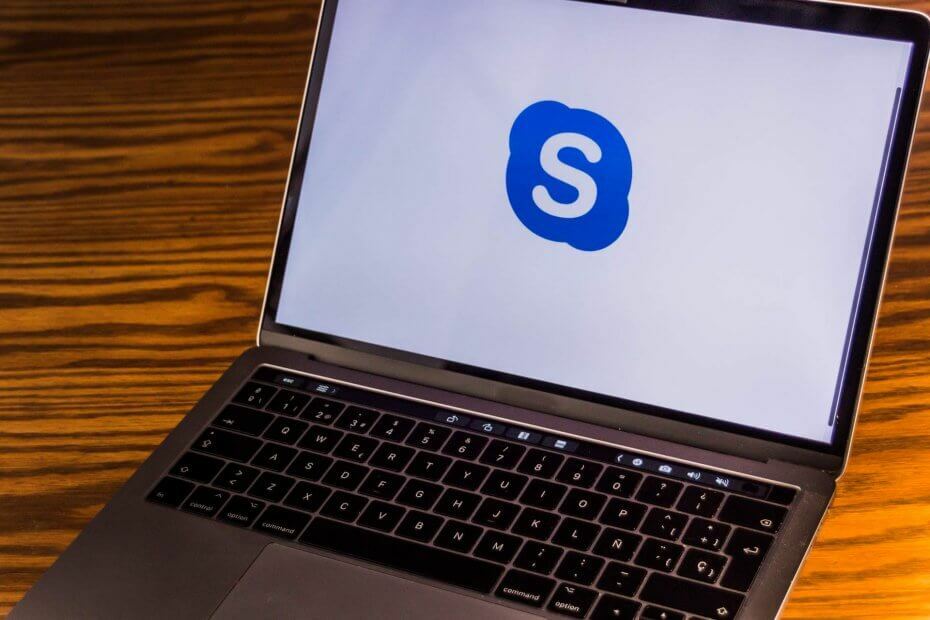ეს პროგრამა თქვენს დრაივერებს განაგრძობს მუშაობას და ამით გიცავთ კომპიუტერის ჩვეულებრივი შეცდომებისგან და აპარატურის უკმარისობისგან. შეამოწმეთ თქვენი ყველა მძღოლი ახლა 3 მარტივ ეტაპზე:
- ჩამოტვირთეთ DriverFix (დადასტურებული ჩამოტვირთვის ფაილი).
- დააჭირეთ დაიწყეთ სკანირება იპოვონ ყველა პრობლემატური მძღოლი.
- დააჭირეთ განაახლეთ დრაივერები ახალი ვერსიების მისაღებად და სისტემის გაუმართაობის თავიდან ასაცილებლად.
- DriverFix გადმოწერილია ავტორი 0 მკითხველი ამ თვეში.
ძირითადად Windows 8 ან Windows 10 ოპერაციული სისტემებთან ერთად თქვენ გაქვთ მაუსის კურსორის არჩევის შესაძლებლობა, რათა უკეთესად მოირგოთ თქვენი სამუშაო გარემო. სამწუხაროდ, Windows 8 ან Windows 10 აქვს მაუსის კურსორების შეზღუდული მარაგი, რომლითაც შეგიძლიათ აირჩიოთ ეს რატომ გადავწყვიტე ქვემოთ გაჩვენოთ, თუ როგორ შეგიძლიათ ჩამოტვირთოთ ბევრად მეტი კურსორი, რომლის არჩევაც შეგიძლიათ დან
მაუსის კურსორების ჩამოტვირთვა Windows 8 ან Windows 10 სისტემისთვის შეიძლება ძალიან მარტივი იყოს და შეგიძლიათ ამის გაკეთება რამდენიმე წუთში, მაგრამ ქვემოთ მოცემულ ხაზებში შეიტყობთ, თუ სად შეგიძლიათ ჩამოტვირთოთ საუკეთესო კურსორები, რომლებიც შესაფერისია Windows 8-სა და Windows 10-ისთვის და ასევე როგორ სწორად დააყენოთ კურსორი
იტვირთება მეტი კურსორი Windows 8 და Windows 10-ში გამოსაყენებლად
ჩამოტვირთეთ კურსორი Windows 10, 8 – ისთვის და დააკონფიგურირეთ იგი თქვენი სამუშაო მაგიდიდან
- თქვენ უნდა გადმოწეროთ კურსორების არქივი ქვემოთ მოცემულ ბმულზე მარცხენა დაჭერით.
ჩამოტვირთეთ მეტი კურსორი Windows 8, 10 – ში გამოსაყენებლად
Შენიშვნა: შეგიძლიათ იპოვოთ სხვა პროგრამები, რომლებიც შეგიძლიათ დააინსტალიროთ, რათა თქვენს საყვარელ კურსორებზე წვდომა ჰქონდეთ. ზემოთ მოცემული ბმული წარმოადგენს მაგალითს, საიდანაც შეგიძლიათ იხილოთ კურსორების შეზღუდული პაკეტი. - ჩამოტვირთვის შემდეგ კურსორის ასარჩევად, თქვენ უნდა დააწკაპუნოთ მარჯვენა მაგიდაზე არსებულ ღია ადგილას.
- თაგუნას მარცხენა ღილაკზე დააჭირეთ ღილაკს "პერსონალიზაცია", რომელიც წარმოდგენილია მენიუში.
- თქვენ მოგიწევთ თაგუნას მარცხენა ღილაკზე "თაგვის მითითების შეცვლა", რომელიც მდებარეობს "პერსონალიზაციის" ფანჯრის მარცხენა მხარეს.
- თქვენ წარმოდგენილი იქნება კურსორების სია, რომლებიც უკვე იმყოფება Windows 8 ან Windows 10 სისტემებში.
- მარცხენა ღილაკზე დააჭირეთ ღილაკს "დათვალიერება" ეკრანის ქვედა მარჯვენა მხარეს.
- მარცხენა ღილაკის დაწკაპუნების შემდეგ, თქვენ უნდა მოძებნოთ დირექტორია, სადაც ჩამოტვირთეთ კურსორები.
- მარცხენა ღილაკზე დააწკაპუნეთ თქვენ ჩამოტვირთულ კურსორზე, რომ შეარჩიოთ და იმპორტირება მოახდინოთ მას სისტემაში.
Შენიშვნა: ამის გაკეთება მოგიწევთ ყოველ ჯერზე, როდესაც გსურთ ახალი კურსორის შეცვლა და ასევე დარწმუნდით, რომ გსურთ იმპორტი. ”.ico” ან ”.ani”, რადგან თუ თქვენ გაქვთ რაიმე სხვა ტიპი, ეს არ იმუშავებს სწორად - კურსორის იმპორტირების შემდეგ, მარცხნივ დააჭირეთ ღილაკს "OK", რომელიც მდებარეობს ფანჯრის ქვედა მხარეს.
- თუ კურსორი არ შეცვლილა, შეეცადეთ გადატვირთოთ Windows 8 ან Windows 10 სისტემა და ნახოთ თუ როგორ მუშაობს ამის შემდეგ.
ახლა თქვენ იცით, თუ როგორ შეგიძლიათ ჩამოტვირთოთ და სწორად გამოიყენოთ ფუნქცია Windows 8 და Windows 10 – ში მაუსის კურსორების შესაცვლელად, შეგიძლიათ გააგრძელოთ და მოაწყოთ თქვენი სისტემა თქვენი გემოვნების შესაბამისად. გთხოვთ, მოგვწეროთ ქვემოთ, თუ გაქვთ შეკითხვები თუ როგორ შეგიძლიათ ჩამოტვირთოთ მაუსის კურსორები.
ყველა ტიპის მაუსის კურსორების შესაძლო პრობლემები და მათი გამოსწორება
თუ თქვენ გაქვთ კითხვები კურსორის ზოგიერთ საკითხთან დაკავშირებით, თქვენ სწორ ადგილას ხართ. კურსორის გაყინვიდან დაწყებული და კურსორის გაქრობით დამთავრებული, თქვენ შეიძლება შეგხვდეთ სხვადასხვა საკითხზე. ჩვენ შევკრიბეთ ყველა არსებული ინფორმაცია და შევადგინეთ გამოსაქვეყნებელ სტატიებში, რაც დაგეხმარებათ პრობლემების მოგვარებაში. აქ მოცემულია მაუსის კურსორის ყველაზე თანამედროვე პრობლემები:
- 2018 წლის გამოსწორება: კურსორი იყინება, ხტება ან ქრება Windows 10, 8 ან 7 – ში
- შეასწორეთ: კურსორი ხტება Windows 8, 10-ში აკრეფის დროს
- შეკეთება: მაუსის კურსორი გაუჩინარდა Windows 10-ში
შეგვატყობინეთ კომენტარის განყოფილებაში, თუ ჩვენი ინფორმაცია დაგეხმარებათ.
წაიკითხე ასევე: როგორ ამოიღოთ Watermark Windows 8.1, Windows 10-ში